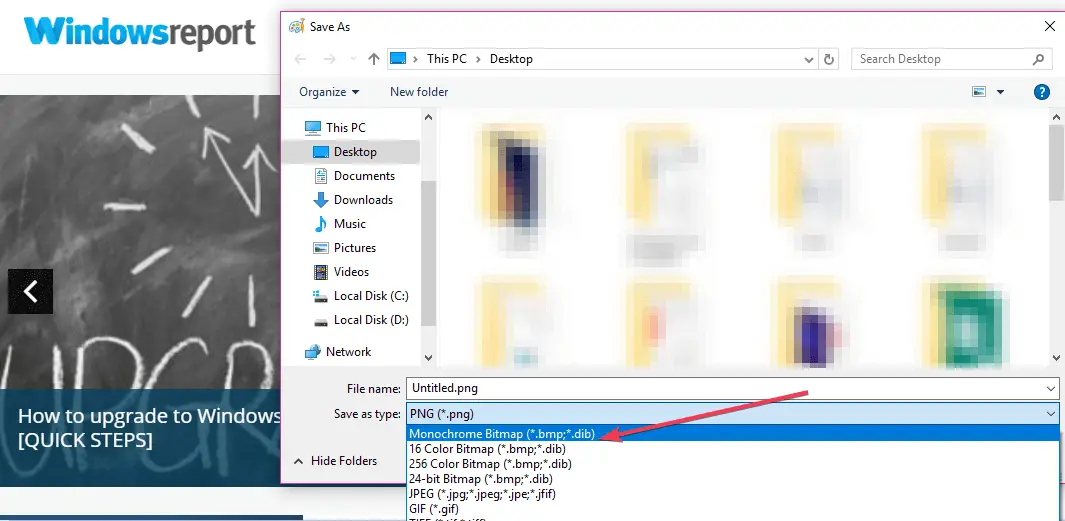Contenido
Para varios problemas de PC, recomendamos esta herramienta .
Este software reparará errores comunes del ordenador, le protegerá de la pérdida de archivos, malware, fallos de hardware y optimizará su PC para obtener el máximo rendimiento. Solucione problemas de PC ahora en 3 sencillos pasos:
- Descargue esta herramienta de reparación de PC con la calificación “Excelente” en TrustPilot.com.
- Haga clic en “Iniciar escaneo” para buscar problemas de Windows que puedan estar causando problemas en el equipo.
- Haga clic en “Reparar todo” para solucionar problemas con tecnologías patentadas (Descuento exclusivo para nuestros lectores).
Windows 10 ha introducido muchas características innovadoras a lo largo de los años, incluyendo la increíble aplicación Paint 3D. Esta herramienta permite a los usuarios modelar formas tridimensionales, utilizando colores y efectos para dar rienda suelta a todas sus ambiciones artísticas.
Sin embargo, a pesar de las posibilidades que ofrece Paint 3D, no podrás convertir imágenes en blanco y negro.
La mejor alternativa gratuita es el buen y antiguo Paint, pero si buscas un enfoque más tedioso y profesional, Corel Paint es el software adecuado para ti.
A continuación le explicamos cómo usar ambos para convertir imágenes a blanco y negro.
Cómo convertir imágenes a blanco y negro sin usar Paint 3D
Cómo convertir imágenes a blanco y negro con Paint
Paint ofrece una conversión de mapas de bits monocromáticos bastante limitada que no es recomendable para imágenes muy detalladas.
Este tipo de conversión se realiza mejor en aplicaciones de edición de fotos más avanzadas, como Photoshop. Por otro lado, lo hace bastante bien cuando se trata de imágenes simples que sólo quiere obtener en blanco y negro.
Para convertir imágenes a blanco y negro con Paint, todo lo que tiene que hacer es hacer clic en el botón Paint y luego en Guardar como. A continuación, utilice el menú desplegable y seleccione Mapa de bits monocromo, tal y como se muestra en la captura de pantalla siguiente.
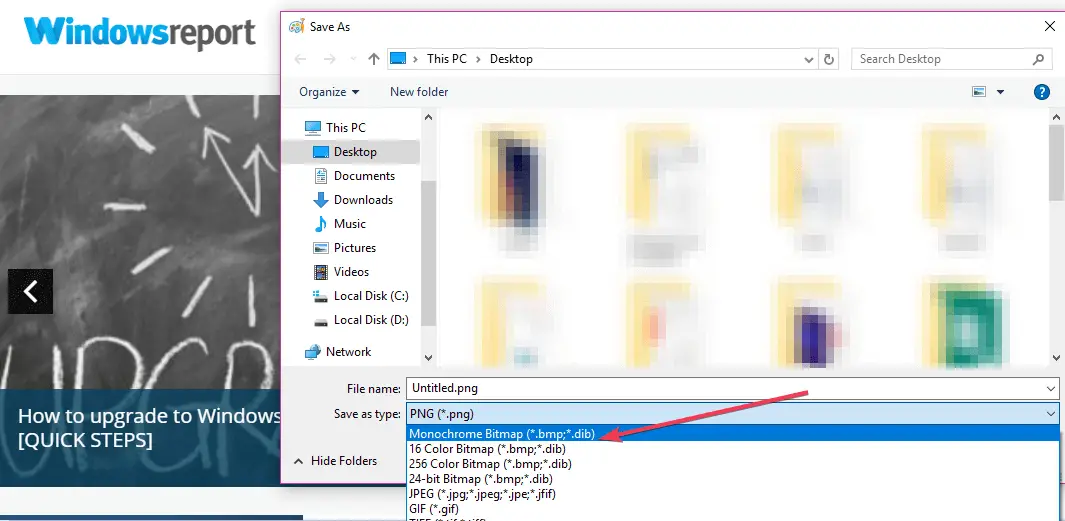
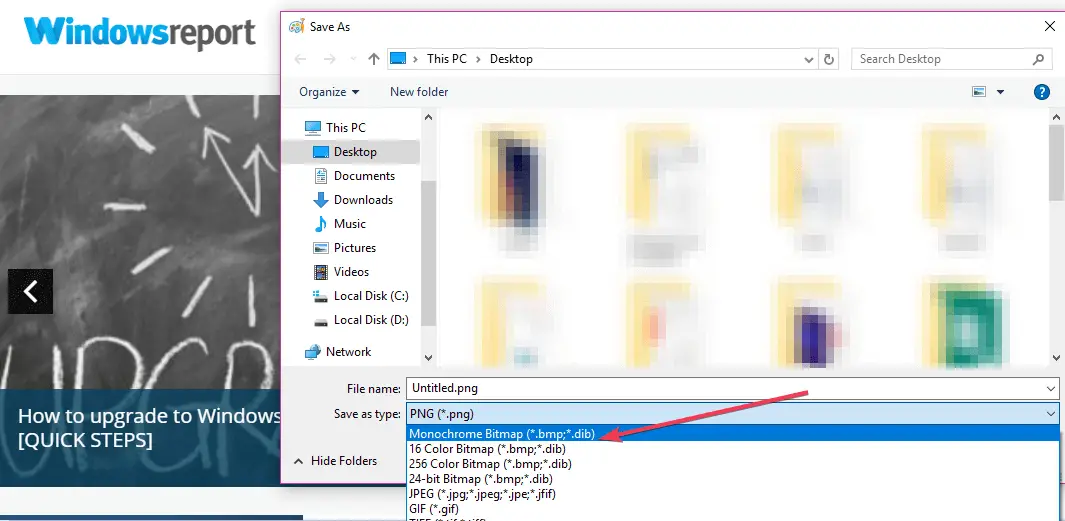
Esta opción le permite guardar su imagen en formato blanco y negro.
¿Busca una herramienta para redimensionar las imágenes sin perder calidad? Aquí están nuestras mejores selecciones.
Cómo convertir imágenes a blanco y negro con Corel Paint
Por otro lado, además de Photoshop, Corel Paint es definitivamente una herramienta a la que hay que recurrir cuando se trata de la conversión del color. Las imágenes se mantienen fieles a la forma original en cuanto a los detalles.
Por eso, si necesitas un toque profesional, Paint es un problema. Corel Paint es una suite profesional y por lo tanto te costará algo de dinero. Pero el resultado final vale cada centavo.
Para obtener más información sobre cómo convertir imágenes a blanco y negro con Corel Paint, visita la página de soporte oficial de las herramientas. Allí encontrará toda la información que necesita sobre cómo utilizar correctamente la opción de escala de grises y crear imágenes en blanco y negro de alta calidad.
Si estás interesado en la edición de fotos, también puedes consultar estas guías:
- 7 mejor software avanzado de edición de fotos para Windows PC
- 8 mejor software de gestión y edición de fotos para Windows 10
Videos recomendadosActivado por AnyClipHow para habilitar una resolución más alta en su reproductor de vídeo MonitorVideo se está cargando.Play VideoPlayUnmuteCurrent Time0:00/Duration2:38Loaded: 0%Stream TypeLIVESeek to live, currently playing liveLIVERemaining Time-2:38Playback Rate1xChapters
- Chapters
Descripciones
- descripciones off, selected
Captions
- captions settings, opens captions settings dialog
- captions off, selected
TextoBlancoNegroNegroVerdeAzulAmarilloMagentaCyanTransparenciaOpacaSemi-TransparenteFondoColorNegroBlancoRojoVerdeAzulAmarilloMagentaCyanTransparenciaOpacaSemi-TransparenteTransparenteVentanaColorNegroBlancoRojoVerdeAzulAmarilloAzulAmarilloMagentaCyanTransparenteTransparenteTransparenteSemiTransparenteOpacoTamaño de la fuente50%75%100%125%150%175%200%300%400%Text Edge StyleNoneReisedDepressedUniformDropshadowFont FamilyProportional Sans-SerifMonospace Sans-SerifProportional Serif<option value="monospaceSerif" aria-labelledby="captions-font-font-family-ac-lre-vjs_component_465 captions-font-family